我们做任何事都讲究效率,今天就给大家分享两个实用的工具,我一直在用,这可能是iPhone手机里超强大的效率工具,建议大家收藏一份。

第一个要说的就是日历,很多人都会觉得,日历只是用来查看今天几号了,打开后看一眼就关了,那么你就无法体验到它的“精髓”了。
打开iPhone日历后,想要查找其他日期,只需一屏就能看到一年的日历,可以快速定位到需要的日期;此外它可以建立多个日历,点击底部的【日历】按钮,选择【添加日历】。
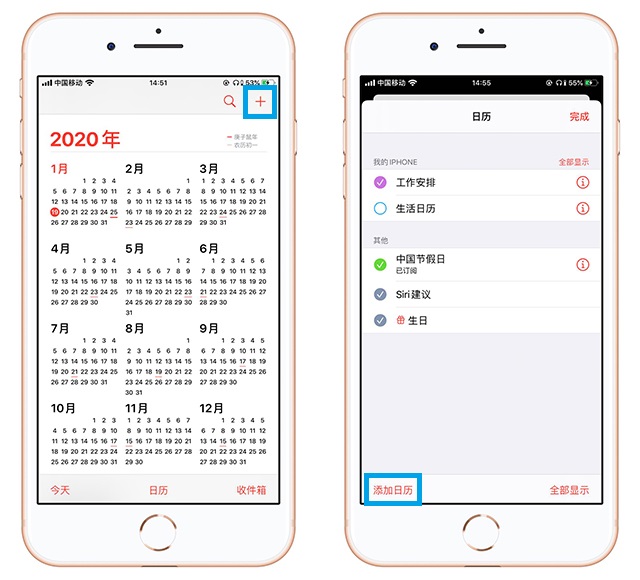
回到日历中,点击右上角【+】,在这里新建日程安排,可以添加位置、开始和结束时间、是否重复提醒等,这个日程安排我们可以放在【生活日历】中。
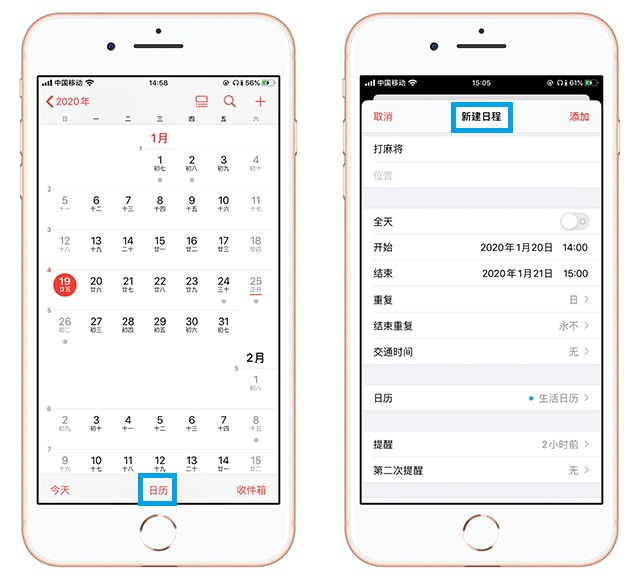
如果将iPhone手机横屏放置,看的会更加直观!顶部有日、周、月、年,查看时随意切换,点击【日】,可以看到我们添加的日程详情都会显示出来。
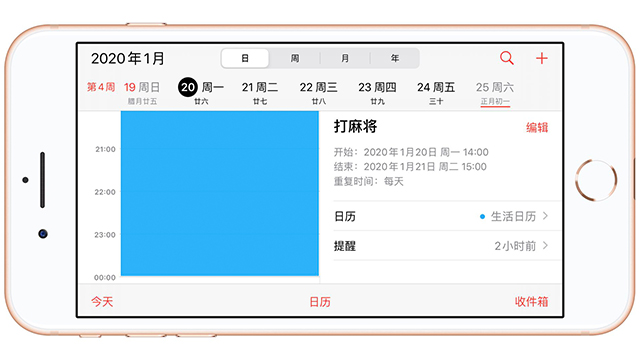
在切换到【周】里面,可以看到你一周的日程安排,还能显示精准的时间轴,点击日程名称,会有悬浮窗详细说明日程情况,当然也支持再次编辑。
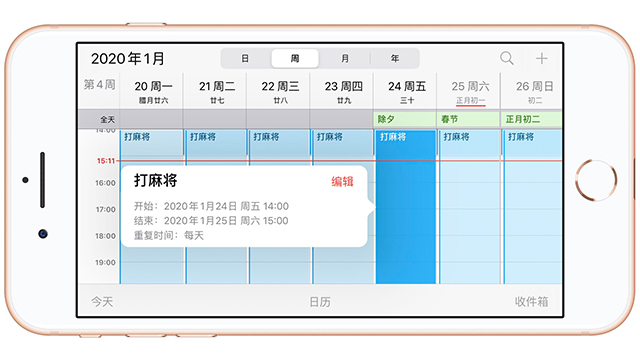
无论我们在工作还是生活中,学会给自己制订计划,这样我们才不会觉得浑浑噩噩的,做起事情的效率也会更快,所以我觉得这个日历得用好它!
第二个要说的就是语音备忘录,顾名思义,就是通过语音记录一些事情,比文本备忘录更加方便些,也就是安卓手机上的录音机功能。
但是我们一般都很少用来录音,如果你有这方面的刚需,那这就是一个“神器”!比如说在开会或上课时完全不在状态,打开它能为你分忧解愁。
快速录音的方式就是,在桌面找到图标,你只需用力按压语音备忘录,并选择【新录音】,便可以一字不漏地记录下来,让你再也不用担心错过所有内容。
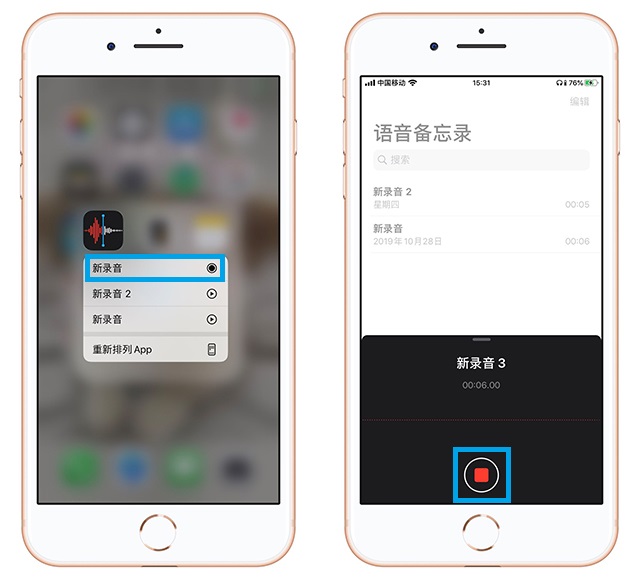
当你不再需要录制了,就点击中间的红色按钮,录音文件就生成了,这么重要的文件误删了可怎么办?没关系,点击左侧的三个点,将它储存到文件里。
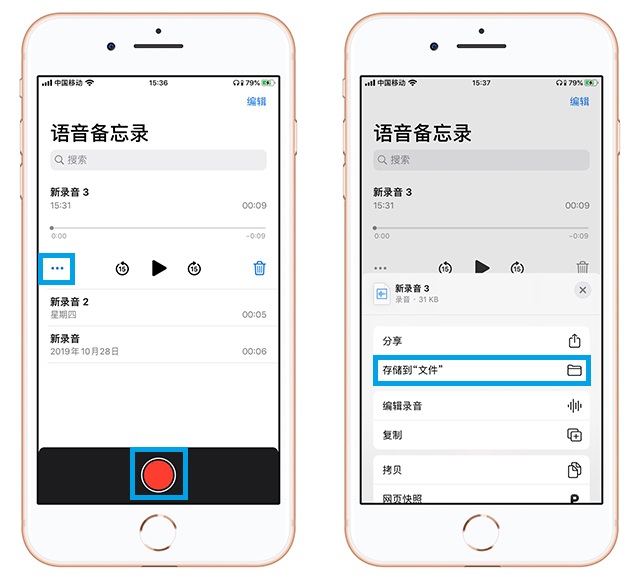
如果你需要记录会议或者课程内容,听着很长的语音手动打字就太难了,需要配合着录音转文字助手来使用,倒入外部音频,一秒将语音转换成文本。
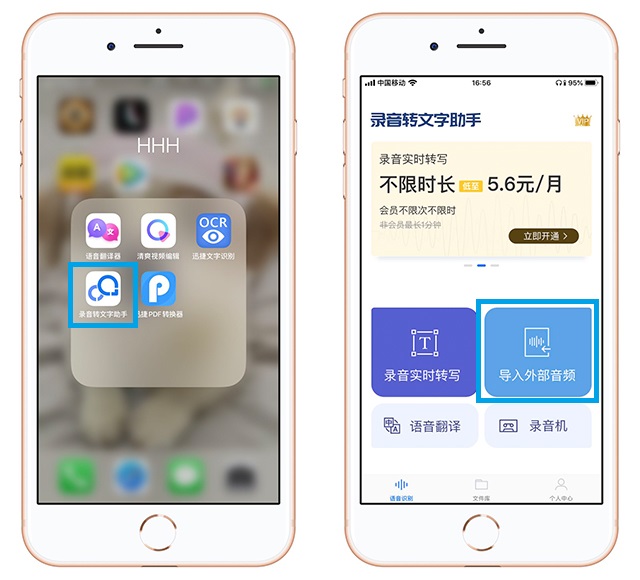
接着点击【浏览】-【倒入普通话音频】,将自动打开iPhone文件夹,找到我们之前保存的录音文件,直接点击就能进行转换了。
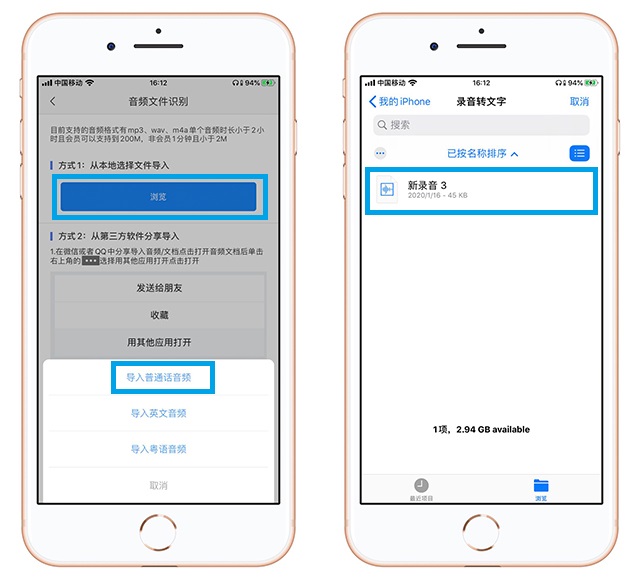
最后我们看一看效果如何吧,录音被成功转换成文字了,点击【导出】将文字发送出去,就能提取文本内容啦,还可以将文本翻译成英文。
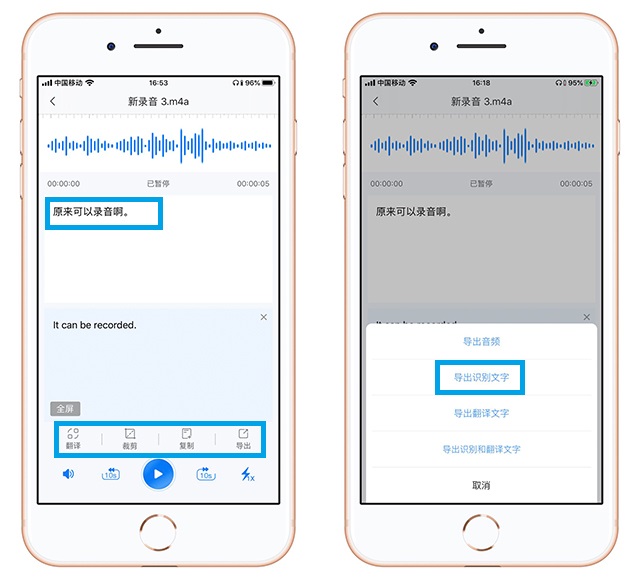
学会使用语音备忘录,任何重要内容通通记下来,不仅能为我们解决当前困难,还能更快更好的提升工作效率哦。
iPhone手机里这两个超强大的效率工具,希望大家能用好它。